win10兼容性怎么设置?win10兼容性设置图文教程
摘要:win10做为新系统,有些应用程序还没有支持,难免会出现不兼容的情况,今天小编给大家介绍win10兼容性设置图文教程,帮助大家解决win10...
win10做为新系统,有些应用程序还没有支持,难免会出现不兼容的情况,今天小编给大家介绍win10兼容性设置图文教程,帮助大家解决win10兼容性问题!
win10兼容性设置教程
1.打开这台电脑,在磁盘中找到不兼容程序的文件夹,鼠标左键双击文件夹,在兼容的程序文件上点击鼠标右键然后再选择“兼容性疑难解答”选项。
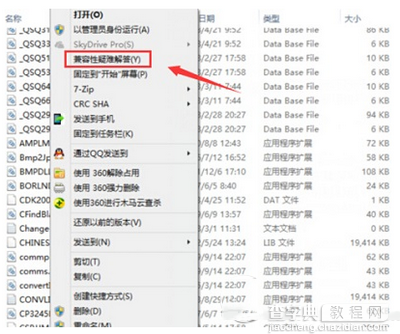
2.弹出程序兼容性疑难解答提示框,显示正在检测问题,检测完后鼠标左键点击选择故障排除选项中“尝试建议的设置”。
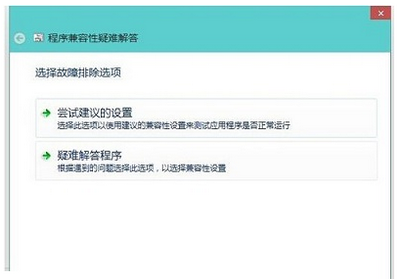
3.检测到该程序的兼容模式为WIN7,然后鼠标左键点击"测试程序",如果能正常运行的话,再点击"下一步"。
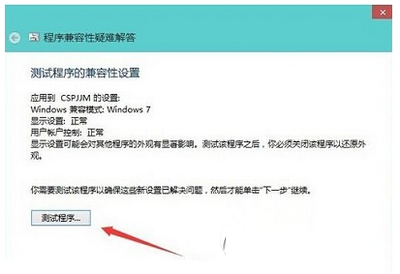
4.故障排除完成后,鼠标左键点击“是,为此程序保存这些设置”。
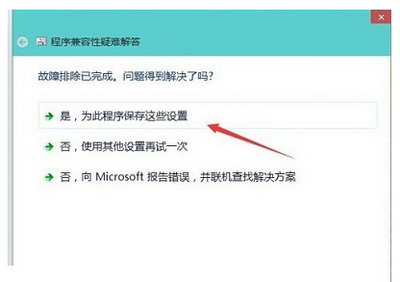
5.然后会显示正在检测其他问题。稍微等待一会就会修复成功。
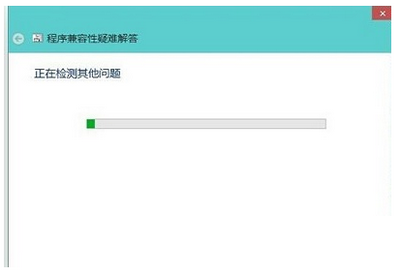
6.疑难解答完成,显示不兼容程序已修复。修复成功后关闭窗口以后就能正常的打开程序了。
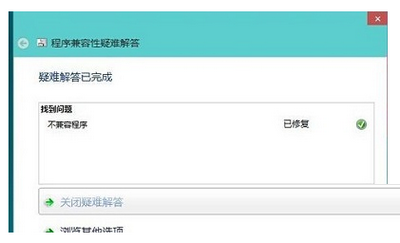
【win10兼容性怎么设置?win10兼容性设置图文教程】相关文章:
★ win10桌面图标怎么设置像文件夹中的图标一样显示? 8种显示形式介绍
★ Win10预览版14328中怎么设置内置移动wifi热点?
★ Win10系统怎么重置指纹?Win10系统重置指纹图文教程
★ Win10创造者更新预览版中怎么将画图替换为Paint 3D?
★ win7开机密码忘记了该怎么办? win7开机密码破解教程
